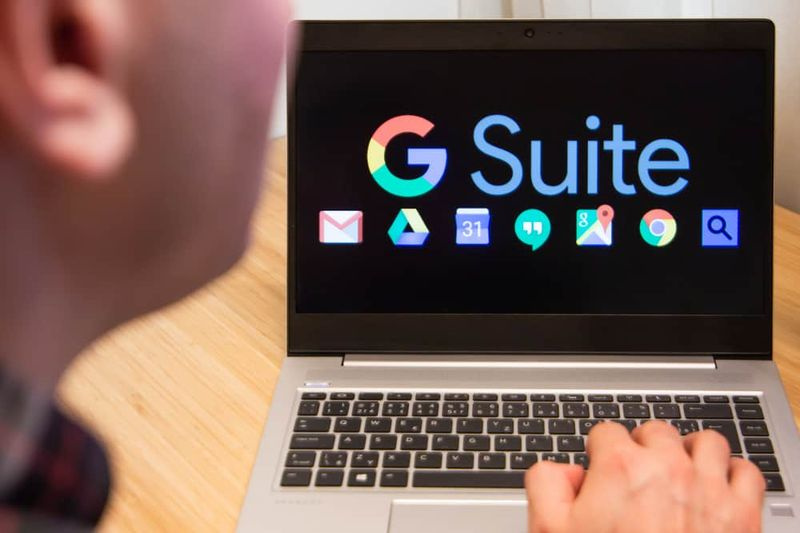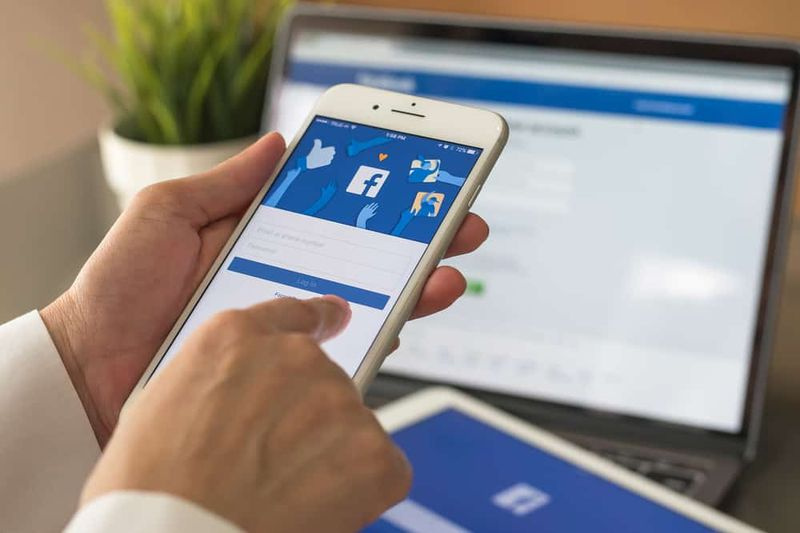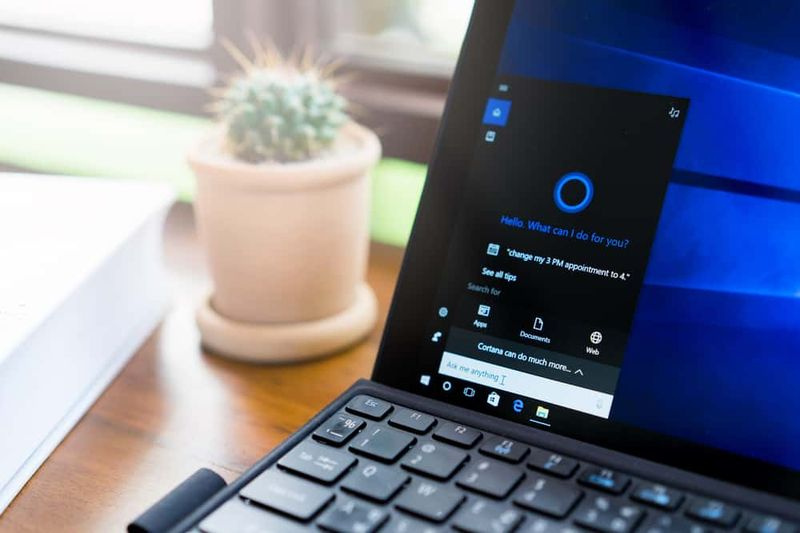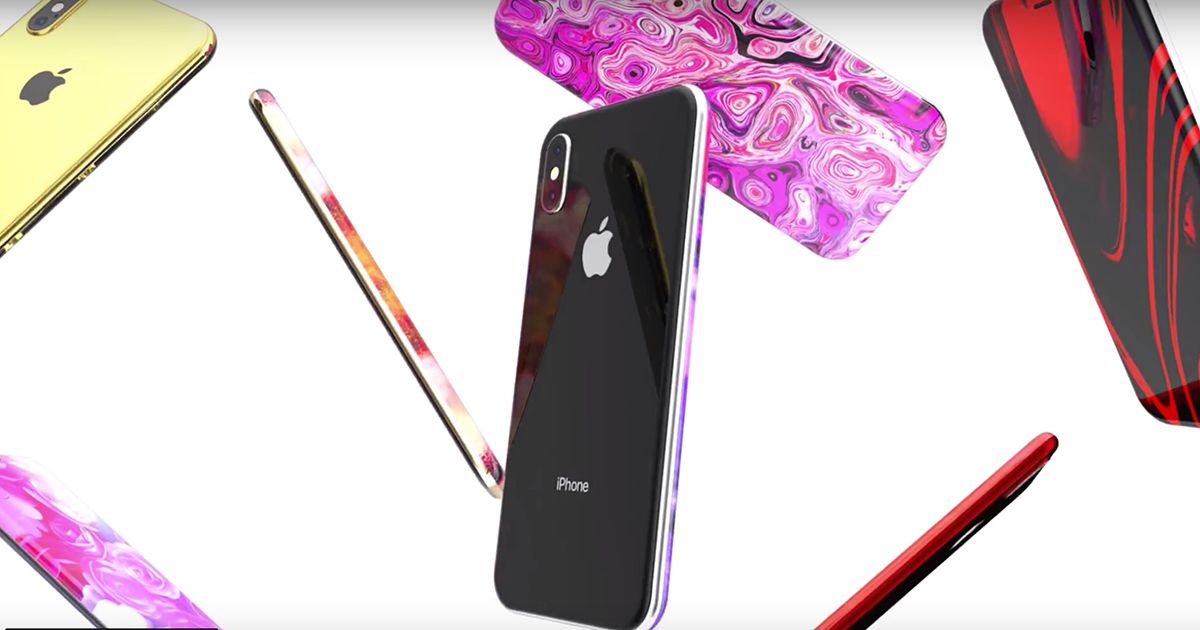কিভাবে স্টিমে মাইনক্রাফ্ট উইন্ডোজ 10 যুক্ত করবেন

বাষ্প আপনি কেবল গেমগুলি ইনস্টল করতে পারবেন না। অন্যান্য প্ল্যাটফর্ম বা অ্যাপস রয়েছে যা প্রকৃতপক্ষে গেমগুলি চালাতে পারে যেমন, এক্সবক্স এবং আসলে এক্সবক্স অ্যাপ্লিকেশন বা মাইক্রোসফ্ট স্টোর। স্বীকার করা যায়, গেমস অনুসন্ধানের জন্য কেউ আসলেই মাইক্রোসফ্ট স্টোরে যায় না। তবে কিছু গেম কেবল সেখানে পাওয়া যাবে। আপনার ছেলেরা যদিও বাষ্পের পক্ষে পছন্দসই থাকে, তবুও আপনার মাইক্রোসফ্ট স্টোর থেকে একটি বা দুটি গেম থাকতে পারে। যদি তা হয় তবে আপনি ছেলেরা সেই মাইক্রোসফ্ট স্টোর গেমগুলি বাষ্পে যুক্ত করতে চাইতে পারেন। এই নিবন্ধে, আমরা স্টিমে মাইনক্রাফ্ট উইন্ডোজ 10 যুক্ত করার উপায় সম্পর্কে কথা বলতে যাচ্ছি। চল শুরু করি!
বাষ্প আসলে আপনাকে নন-স্টিম গেমস যুক্ত করতে দেয় তবে মাইক্রোসফ্ট স্টোর অ্যাপ্লিকেশনগুলি তালিকায় প্রদর্শিত হবে না। এটি প্রায় পাওয়ার জন্য একটি সামান্য হ্যাক আছে, তবে এটি উইন্ডোজ 10 1809 তে কাজ করছে বলে মনে হচ্ছে না still মাইক্রোসফ্ট স্টোর গেমটি বাষ্পে যুক্ত করা এখনও সম্ভব এবং প্রক্রিয়াটি আরও অনেক সহজ।
কীভাবে আপনি স্টিমের সাথে মাইনক্রাফ্ট উইন্ডোজ 10 যুক্ত করতে পারেন?
বাষ্পে মাইক্রোসফ্ট স্টোর গেমস যুক্ত করতে, আপনার ছেলেরা পাশাপাশি ইউডাব্লুপি হুক নামে একটি অ্যাপ্লিকেশন ডাউনলোড এবং ইনস্টল করতে হবে। অ্যাপটি চালান এবং ইনস্টল করা অ্যাপ্লিকেশনগুলির তালিকা থেকে, আপনি যে বাষ্পটি বাষ্পে যুক্ত করতে চান তা চয়ন করুন। পাশাপাশি ‘বাষ্পে নির্বাচিত অ্যাপস রফতানি করুন’ বোতামে টিপুন।
আপনারা যদি বাষ্প চালনা করে থাকেন তবে এটি সিস্টেম ট্রে থেকে ছেড়ে দিন এবং তারপরে অ্যাপটি চালান। আপনাকে স্টিমটি খুলতে হবে এবং তারপরে লাইব্রেরিতে ক্লিক করতে হবে। গেমটি আপনার লাইব্রেরিতে প্রদর্শিত হবে। আপনি যখনই প্লে বোতামে আলতো চাপুন, এটি গেমটি খুলবে।
আপনি যখনই বাষ্পগুলিতে বাষ্পে গেম যুক্ত করেন, আপনি খেলাটি খেলেন সেই সময়টি সেখানে লগইন হয়। এটি ব্যতীত এগুলির কোনও অন্য সুবিধা নেই। আপনি যদি ছেলেরা চান তবে আপনি গেমের জন্য বিভাগগুলিও সেট করতে পারেন।
আপনি যদি কখনও বাষ্প থেকে অ্যাপটি মুছতে চান তবে এটি বেশ সহজ। আপনাকে অ্যাপ্লিকেশনটি খুলতে হবে, আপনার লাইব্রেরিতে যেতে হবে এবং গেমটিতে ডান ট্যাপ করতে হবে। প্রসঙ্গ মেনু থেকে এবং 'শর্টকাট মুছুন' বিকল্পটি চয়ন করুন এবং গেমটিও শেষ হয়ে যাবে।
আপনার যদি অন্য গেমস থাকে, এটি হ'ল নন-মাইক্রোসফ্ট স্টোর গেমস যা আপনি ছেলেরা বাষ্পে যুক্ত করতে চান আপনি ছেলেরা তা করতে পারেন। আপনাকে যা করতে হবে তা হ'ল কেবল আপনার স্টিম লাইব্রেরির দিকে যেতে এবং নীচের দিকে সামান্য প্লাস বোতামে আলতো চাপুন। মেনু থেকে ‘একটি নন-স্টিম গেম যুক্ত করুন’ চয়ন করুন এবং তারপরে আপনি যে গেমটি যুক্ত করতে চান তার EXE চয়ন করুন।
মাইক্রোসফ্ট স্টোর গেমসের সাথে এই সীমাবদ্ধতা কেবলমাত্র গেমগুলি ইউডাব্লুপি অ্যাপ্লিকেশন হিসাবে রয়েছে। এবং এগুলির সীমাবদ্ধতা রয়েছে যা সাধারণ ডেস্কটপ অ্যাপ্লিকেশনগুলিতে আসলে থাকে না। এটি মূলত কোনও EXE ফাইলের অনুপস্থিতি যা বাষ্পটিকে এটি অনুসন্ধান করা এবং এটির পাশাপাশি এটির লাইব্রেরিতে যুক্ত করা থেকে বিরত করে।
আপনি বাষ্পে মাইক্রোসফ্ট স্টোর গেমস কীভাবে খেলতে পারবেন?
আমার লাইব্রেরী বিকল্পটিতে একটি নন-স্টিম গেম যুক্ত করুন
- বাষ্পে এমন একটি বিকল্পও অন্তর্ভুক্ত রয়েছে যা ব্যবহারকারীরা তার গেমস লাইব্রেরিতে নন-স্টিম গেমস যুক্ত করার জন্য চালু করে। প্রথমে, টিপিংয়ের মাধ্যমে বাষ্পে যোগ করার জন্য গেমটির ফোল্ডার পথটি সন্ধান করুন উইন্ডোজ কী + ই হটকি
- কেবল ফাইল এক্সপ্লোরারে এই পথটি খুলুন: সি: প্রোগ্রাম ফাইল উইন্ডোজ অ্যাপস ।
- যদি সেই ফোল্ডারটি অনুমতি অস্বীকার করে, তবে এটিতে ডান-চাপুন এবং চয়ন করুন সম্পত্তি ।
- তারপরে বেছে নিন সুরক্ষা ট্যাব ।
- টোকা মারুন উন্নত যাতে নীচে প্রদর্শিত উইন্ডোটি খোলার জন্য।
- ক্লিক করুন পরিবর্তন সরাসরি নীচে প্রদর্শিত উইন্ডো খুলতে।
- অনুমতি ট্যাবটিতে অধ্যক্ষ কলামে তালিকাভুক্ত আপনার ব্যবহারকারীর অ্যাকাউন্টের জন্য কেবল শিরোনাম প্রবেশ করবেন না। যেমন, অধ্যক্ষের শিরোনামটি যদি ব্যবহারকারী হয় তবে প্রকৃতপক্ষে এটি প্রবেশ করুন এবং এটিতে আলতো চাপুন ঠিক আছে ।
- পছন্দ সাব পাত্রে এবং অবজেক্টগুলিতে মালিককে প্রতিস্থাপন করুন চেক বক্স
- তারপরে ট্যাপ করুন প্রয়োগ করুন এবং ঠিক আছে বোতাম
- তারপরে, কেবল উইন্ডোজ অ্যাপস ফোল্ডারটি খুলুন এবং তারপরে ফোল্ডারটি অনুসন্ধান করুন। এর মধ্যে এমএস স্টোর গেমটি আপনি স্টিমেও যুক্ত করতে চান includes এটির জন্য পুরো ফোল্ডার পথটিও নোট করুন।
- এর পরে, আপনাকে স্টিম সফটওয়্যারটি খুলতে হবে।
- টোকা মারুন গেমস এবং তারপরে বেছে নিন একটি নন-স্টিম যুক্ত করুন আমার লাইব্রেরিতে খেলা বিকল্প।
- যদি অ্যাড অ্যা গেম উইন্ডো যা আসলে কিছু তালিকা খোলে এমএস স্টোর গেম অ্যাপ্লিকেশন। এটি চয়ন করুন এবং ক্লিক করুন নির্বাচিত প্রোগ্রাম যুক্ত করুন বোতাম
- এমএস স্টোর গেমটি তালিকাভুক্ত না হলে এবং তারপরে ট্যাপ করুন ব্রাউজ করুন বোতাম
- তারপরে এমএস স্টোর গেমটি ফোল্ডারের পাথের জন্য আগে উল্লেখ করা হয়েছে choose
- টিপুন খোলা বোতাম
- তালিকাভুক্ত নতুন গেমটি চয়ন করুন একটি গেম যুক্ত করুন উইন্ডো, এবং টিপুন নির্বাচিত প্রোগ্রাম যুক্ত করুন বিকল্প ।
উপসংহার
ঠিক আছে, ওরা সবাই ছিল! আমি আশা করি আপনারা এই পছন্দগুলি মাইনক্রাফ্ট উইন্ডোজ 10 যুক্ত বাষ্পে যুক্ত করুন এবং এটি আপনার জন্য সহায়ক বলে মনে করেন। আমাদের এটি সম্পর্কে আপনার মতামত দিন। এছাড়াও আপনার কাছে যদি এই নিবন্ধ সম্পর্কিত আরও প্রশ্ন এবং সমস্যা থাকে issues তারপরে আমাদের নীচের মন্তব্য বিভাগে জানতে দিন। আমরা খুব শীঘ্রই আপনি ফিরে পেতে হবে।
দিন শুভ হোক!
আরও দেখুন: ক্রোম ত্রুটি কোড 4: 0x80070005 - কীভাবে এটি ঠিক করবেন
ares উইজার্ড জিপ থেকে অ্যাডন ইনস্টল করতে ব্যর্থ